Phải làm gì khi màn hình smartphone bị nhấp nháy hay chập chờn???
Việc màn hình điện thoại iPhone hay Android bỗng nhiên bị trục trặc với hiện tượng nhấp nháy bắt nguồn từ một số nguyên nhân, có thể là do kết nối bên trong thiết bị lỏng lẻo hay phần mềm xảy ra sự cố. Dưới đây là một số biện pháp khắc phục có thể được áp dụng nếu gặp sự cố này, cùng tìm hiểu nhé!
Khởi động lại điện thoại
Việc đầu tiên cần làm để khắc phục tình trạng màn hình smartphone bị chập chờn đó khởi động lại thiết bị, việc này sẽ đảm bảo rằng đây có phải là sự cố tạm thời hay không. Việc khởi động lại sẽ tắt mọi tiến trình và dịch vụ nền của các bên thứ ba đang hoạt động, bởi chúng có thể chính là nguyên nhân gây ra sự cố.

Bên cạnh đó, việc khởi động lại thiết bị cũng sẽ làm mới những thành phần bộ nhớ bị lỗi trong khi thực hiện các tác vụ. Sau khi khởi động lại, nếu màn hình điện thoại không còn nhấp nháy hay chập chờn, người dùng nên xem lại tất cả những ứng dụng đã cài đặt gần đây. Nếu sự cố vẫn chưa được khắc phục, hãy thử áp dụng cách tiếp theo.
Thực hiện Hard Reset
Nếu việc khởi động lại máy không khắc phục được hiện tượng nhấp nháy của màn hình, người dùng nên xem xét đến việc xóa hoàn toàn thiết bị bằng cách thực hiện khôi phục cài đặt gốc. Việc này sẽ khôi phục thiết bị về trạng thái cài đặt mặc định của nhà sản xuất và xóa sạch bộ nhớ cache. Cần lưu ý rằng trước khi thực hiện việc khôi phục cài đặt gốc, đừng quên sao lưu điện thoại Android hoặc iPhone của mình nhé!
Trên điện thoại Android, thực hiện việc đặt lại điện thoại theo các bước sau:
- Truy cập mục Settings (Cài đặt) > chọn System (Hệ thống) > chọn Advanced (Nâng cao). Nếu muốn nhanh hơn hãy sử dụng thanh Tìm kiếm để tìm tùy chọn Reset Options (Tùy chọn đặt lại).
- Nhấn vào tùy chọn Reset Options và chọn mục Erase all data (Xóa toàn bộ dữ liệu) hay Factory reset (Khôi phục cài đặt gốc).
- Chọn mục Reset phone (Đặt lại điện thoại) và nhập mã PIN (nếu có).
- Cuối cùng, chọn mục Erase everything (Xóa tất cả).

Đối với iPhone, người dùng cần làm theo các bước sau:
- Mở mục Settings (Cài đặt) > chọn General (Cài đặt chung) > chọn Transfer or Reset iPhone (Chuyển hoặc đặt lại).
- Nhấn vào Erase All Content and Settings (Xóa toàn bộ nội dung và cài đặt). Thiết bị sẽ mất vài phút để đặt lại tùy thuộc vào lượng dữ liệu có trong máy.
Nếu màn hình điện thoại Android vẫn nhấp nháy, người dùng có thể thử chuyển sang chế độ Safe Mode trong vài giờ. Chế độ Safe Mode cho phép người dùng có thể sử dụng điện thoại mà không cần những ứng dụng và dịch vụ của bên thứ ba. Khác với việc khôi phục cài đặt gốc, Safe Mode vẫn giữ lại những dữ liệu trên điện thoại và người dùng có thể quay lại trải nghiệm bình thường bất cứ lúc nào.
Tuy nhiên, cần lưu ý rằng chế độ Safe Mode chỉ là một công cụ chẩn đoán và sẽ không thể giải quyết được vấn đề. Nếu điện thoại hoạt động tốt ở chế độ Safe Mode, điều đó đồng nghĩa rằng sự cố là do ứng dụng của bên thứ ba, chứ không phải do thiết bị gây ra.

Để khởi động chế độ Safe Mode trên điện thoại Android cần thực hiện theo các bước sau:
- Nhấn giữ nút nguồn, sau đó chạm và giữ vào tùy chọn Power Off trên màn hình cho đến khi nhận được lời nhắc của Safe Mode.
- Khi thấy một màn hình cảnh báo nhỏ, hãy chạm lại vào biểu tượng xác nhận, thiết bị sẽ khởi động lại ở chế độ Safe Mode và hiện tượng nhấp nháy sẽ biến mất.
- Để thoát khỏi chế độ Safe Mode, người dùng chỉ cần khởi động lại thiết bị của mình.
Có thể quá trình này sẽ không giống nhau trên những giao diện Android khác nhau, chính vì vậy nếu các bước trên không hiệu quả, người dùng có thể truy cập trang web hỗ trợ của thiết bị để tìm hiểu cách kích hoạt chế độ Safe Mode.
Tắt độ sáng tự động
Độ sáng tự động (Adaptive brightness) có nhiệm vụ liên tục thay đổi độ sáng trên màn hình dựa vào cảm biến ánh sáng từ môi trường xung quanh. Tuy nhiên, việc cập nhật phần mềm hoặc lỗi phần cứng có thể dẫn đến những sự cố không mong muốn, trong đó có cả hiện tượng màn hình nhấp nháy hoặc chập chờn. Do đó, người dùng có thể khắc phục bằng cách vô hiệu hóa tính năng này.

Trên điện thoại Android, truy cập vào mục Settings (Cài đặt) > chọn Display (Màn hình) > chọn Adaptive brightness. Trên iPhone, tính năng sẽ nằm ở mục Settings (Cài đặt) > chọn Display & Brightness (Màn hình và độ sáng).
Tắt Hardware Overlays
Khi kết xuất đồ họa, điện thoại sẽ tự động quyết định xem GPU hay CPU sẽ xử lý công việc này. Mặc dù quá trình chuyển đổi này thường diễn ra khá suôn sẻ, tuy nhiên một chiếc điện thoại đời cũ có thể sẽ gặp khó khăn trong việc hòa trộn màn hình.
Có thể sẽ có một chút độ trễ giữa những tác vụ khi điện thoại không hiển thị bất cứ thứ gì, do vậy màn hình sẽ bị nhấp nháy. Chính vì thế, việc vô hiệu hóa Hardware Overlays có thể sẽ rất hữu ích. Để làm được như vậy, trước tiên người dùng cần bật tùy chọn Developer options.

Trên điện thoại Android, để mở khóa tùy chọn Developer options, người dùng có thể thực hiện như sau:
-Truy cập mục Settings (Cài đặt) > chọn System (Hệ thống) > chọn About phone (Thông tin thiết bị). Riêng trên điện thoại Samsung, người dùng truy cập vào Software information (Thông tin phần mềm).
-Nhấn liên tiếp vào dòng Build number (khoảng 7 lần) cho đến khi thấy thông báo “You are now a developer!”.
Ở chế độ dành cho nhà phát triển, hãy quay lại mục cài đặt và kéo xuống dưới cùng cho đến khi nhìn thấy dòng Developer options. Tại đó, kéo xuống để tìm mục Disable HW overlays và gạt bật. Cần lưu ý rằng điều này sẽ gây hao pin hơn vì buộc thiết bị phải sử dụng kết xuất bằng GPU.
Kiểm tra cập nhật cho thiết bị
Có thể sự cố màn hình nhấp nháy hay chập chờn xuất phát từ một bản dựng phần mềm chứa nhiều sự cố. Thông thường, chỉ cần một bản cập nhật phần mềm đơn giản sẽ giúp khắc phục sự cố, do vậy hãy kiểm tra xem có bản cập nhật nào cho thiết bị hay không.
Để kiểm tra phiên bản phần mềm mới nhất trên điện thoại Android, hãy truy cập mục Settings (Cài đặt) > chọn System (Hệ thống) > chọn System update (Cập nhật hệ thống).

Đối với iPhone, truy cập mục Settings (Cài đặt) > chọn General (Cài đặt chung) > chọn Software Update (Cập nhật phần mềm).
Bên cạnh đó, người dùng cũng có thể thử hạ cấp xuống phiên bản phần mềm cũ hơn để xem liệu có khắc phục được sự cố hay không.
Tìm đến dịch vụ hỗ trợ và sửa chữa chuyên nghiệp
Nếu những bước cách khắc phục trên không mang lại hiệu quả, rất có thể màn hình điện thoại đã gặp lỗi phần cứng, cần phải sửa chữa hoặc thay thế. Việc này có thể sẽ tốn rất nhiều chi phí, và đó chính là lý do tại sao người dùng nên thử trước một trong những biện pháp trên.
-------------------------------------------------
MINH HOÀNG MOBILE – HỆ THỐNG PHÂN PHỐI ĐIỆN THOẠI UY TÍN HẢI PHÒNG
CHI TIẾT VUI LÒNG LIÊN HỆ:
* Cs 1:147 Lạch Tray, Ngô Quyền, HP | Huy: 08.9999.8886
* Cs 2: 207 Đà Nẵng, Ngô Quyền, HP | Huy: 0986.319.829
* Cs 3: 551 Hùng Vương, Quán Toan, HP | Toàn: 0983.763.977
* Cs 4: 29B Huyện Đoàn,Núi Đèo,Thủy Nguyên,HP | Tuấn Anh: 0848.965.999
* Cs 5: 10, Tổ 1 (đường 208), TT An Dương, HP (Ngã tư Rế) | Pháp: 0977.086.346
* Cs 6: 218 Trần Thành Ngọ - Kiến An - HP | Tùng: 0888.6666.50
* Cs 7: 7-9 Trần Nhân Tông - Kiến An - HP | Hoàng: 07777.9999.5
* Cs 8: Thôn 9 Trịnh Xá - Thiên Hương - Thủy Nguyên - HP | Trung: 0764.966.966
* Cs 9: 266B Trần Nguyên Hãn - Lê Chân - HP | Huy: 037.43.88888
- Hotline: 1900.22.39
- Website: https://mhm.vn/
- Fanpage: Minh Hoàng Mobile - mhm.vn
- Tiktok: https://www.tiktok.com/@mhm.vn
- Zalo: 08471.88888




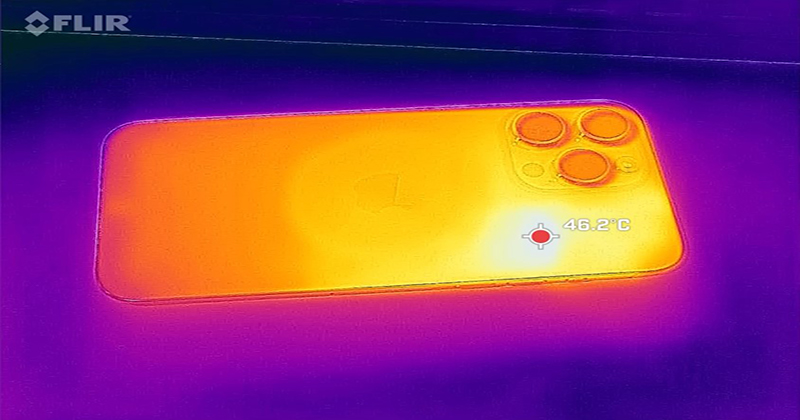


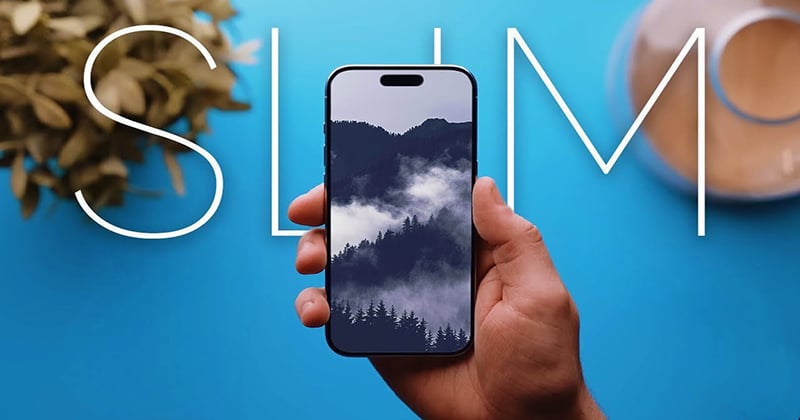


 Facebook
Facebook
 Youtube
Youtube
 Tiktok
Tiktok